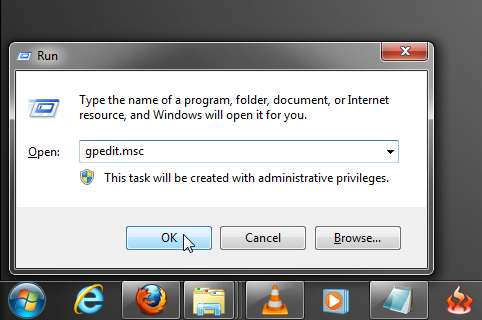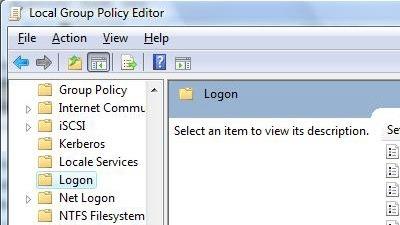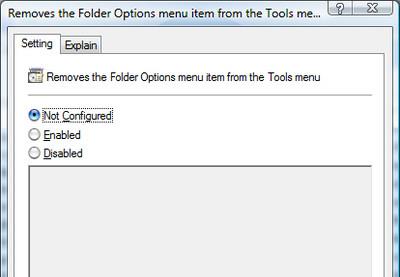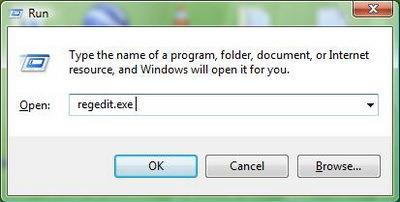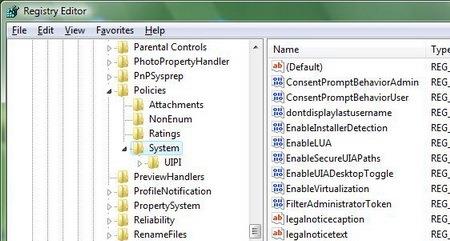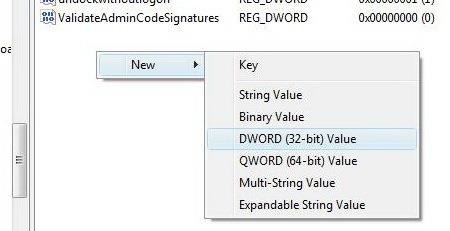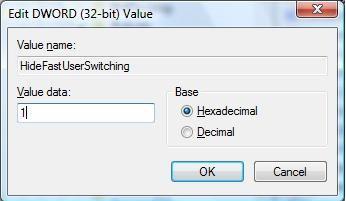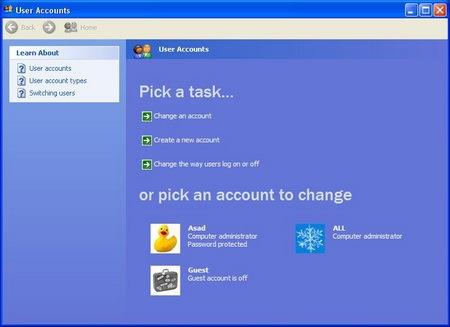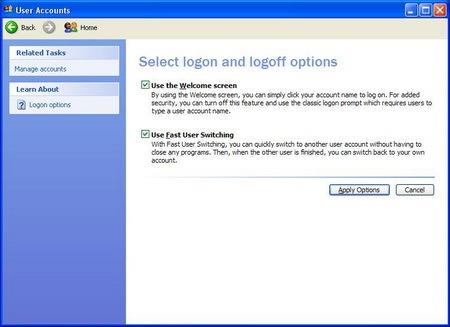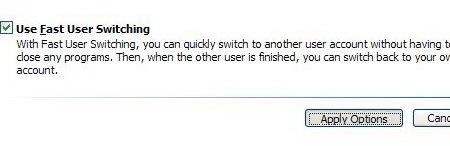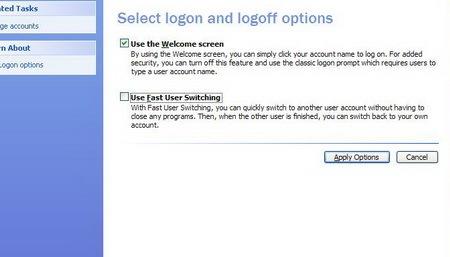Un ordinateur est souvent partagé entre plusieurs utilisateurs. Windows XP, Windows Vista et Windows 7 simplifient le partage d'un ordinateur grâce à la fonctionnalité de changement rapide d'utilisateur. Cette fonctionnalité permet à plusieurs utilisateurs de se connecter simultanément sur un même ordinateur. Par exemple, si vous êtes connecté à un ordinateur, un autre utilisateur peut se connecter pour regarder des films sans que vous ayez à fermer vos programmes ouverts et à vous déconnecter. Une fois la session terminée, vous pouvez revenir à votre session, où tous vos programmes seront toujours ouverts.
Sous Windows 7/Vista – Méthode 1 : Utilisation de l'éditeur de stratégie de groupe local
Cliquez sur Démarrer, tapez gpedit.msc dans la boîte de dialogue Démarrer la recherche ou Exécuter et appuyez sur Entrée.
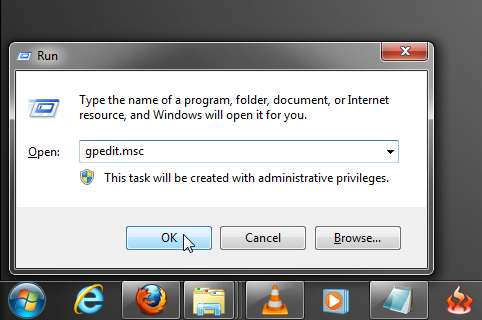
Accédez maintenant à l’emplacement suivant :
Stratégie de l'ordinateur local > Configuration de l'ordinateur > Modèles d'administration > Système > Connexion
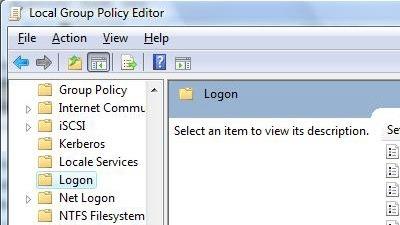
Pour désactiver le changement rapide d’utilisateur :
Définissez « Masquer les points d'entrée pour le changement rapide d'utilisateur » sur « Activé » . En activant cette stratégie, les administrateurs peuvent masquer le bouton « Changer d'utilisateur » dans l'interface de connexion, le menu Démarrer et le Gestionnaire des tâches.
Pour activer le changement rapide d’utilisateur :
Définissez Masquer les points d'entrée pour le changement rapide d'utilisateur sur Non configuré pour activer le changement rapide d'utilisateur.
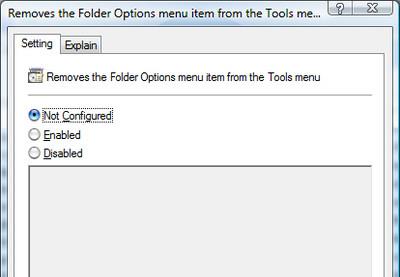
L'Éditeur de stratégie de groupe n'est pas disponible dans certaines éditions de Windows Vista. Vous pouvez également modifier les paramètres via le registre.
Sous Windows Vista – Méthode 2 : Utilisation du Registre
Pour modifier les paramètres via le registre, suivez ces étapes simples :
Cliquez sur Démarrer , tapez regedit.exe dans la boîte de dialogue Démarrer, Rechercher ou Exécuter et appuyez sur Entrée .
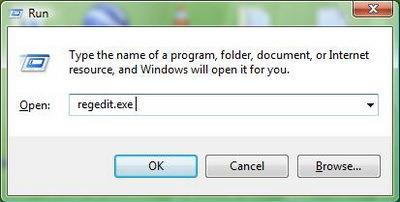
Accédez à la branche suivante :
HKEY_LOCAL_MACHINE \ SOFTWARE \ Microsoft \ Windows \ CurrentVersion \ Policies \ System
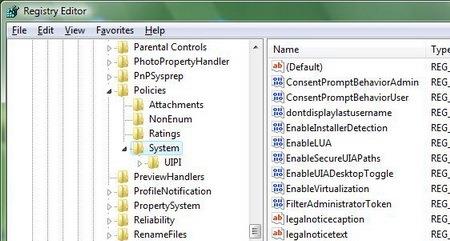
Créez une valeur DWORD (32 bits) nommée HideFastUserSwitching en cliquant avec le bouton droit sur le côté droit de l'éditeur et en sélectionnant Nouveau > Valeur DWORD (32 bits).
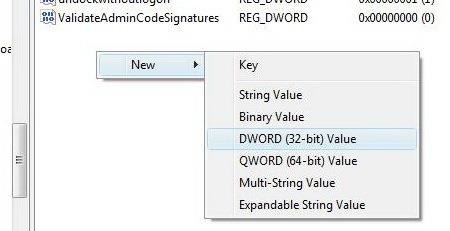
Définissez les données de valeur pour HideFastUserSwitching sur 1
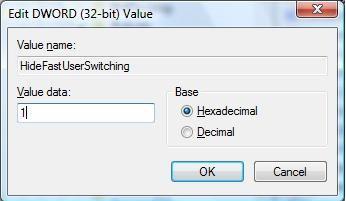
Sous Windows XP
Ouvrez le Panneau de configuration puis Comptes d’utilisateurs .
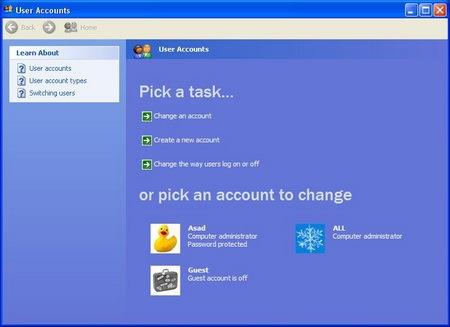
Cliquez sur l'option Modifier la façon dont les utilisateurs se connectent ou se déconnectent.
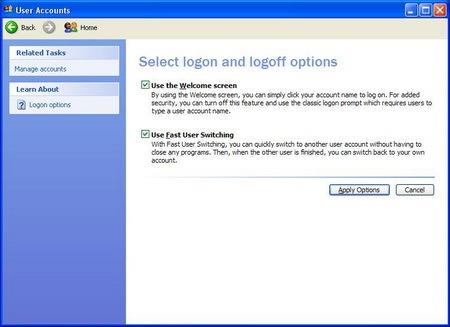
Cochez la case Utiliser le changement rapide d’utilisateur et cliquez maintenant sur le bouton Appliquer les options .
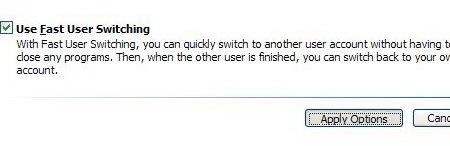
Et au contraire, si vous souhaitez que le changement rapide d'utilisateur soit désactivé , laissez la coche décochée dans l'option Changement rapide d'utilisateur et cliquez sur le bouton Appliquer les options .
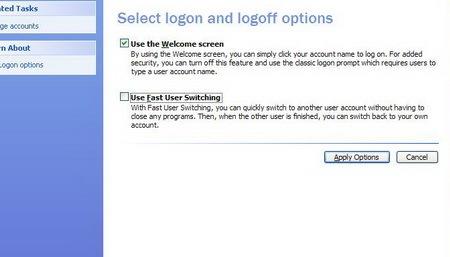
Et c'est fait !